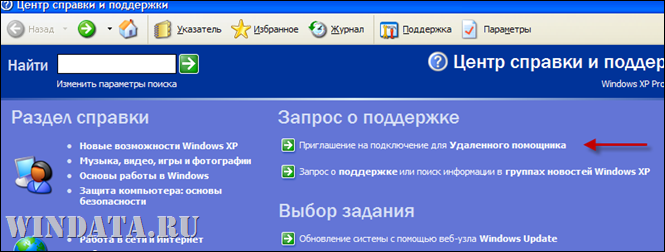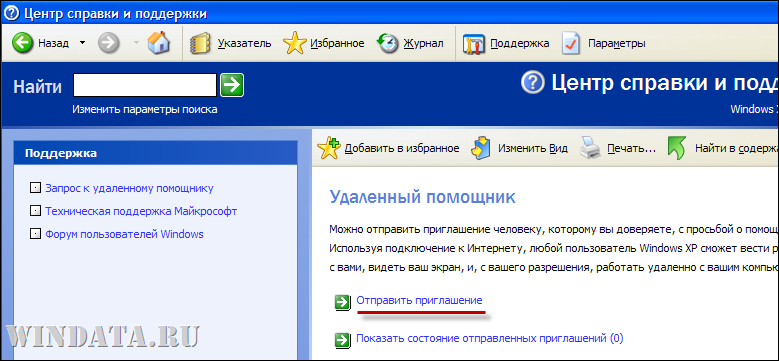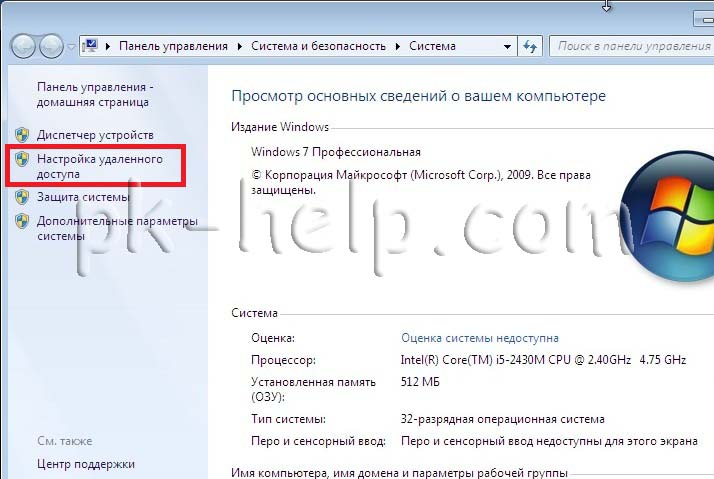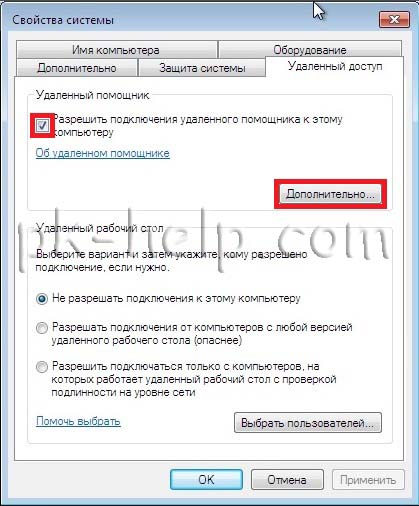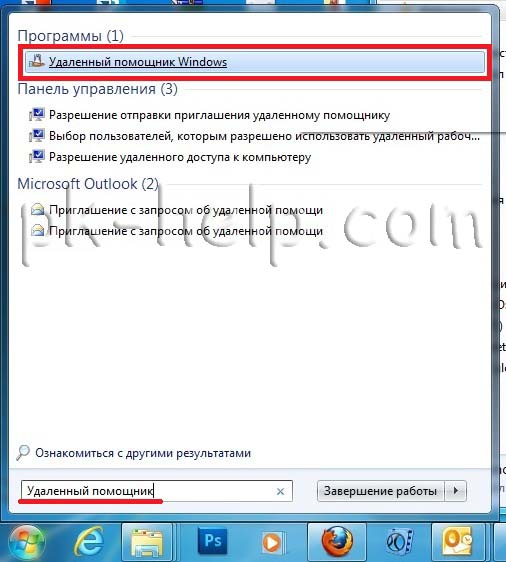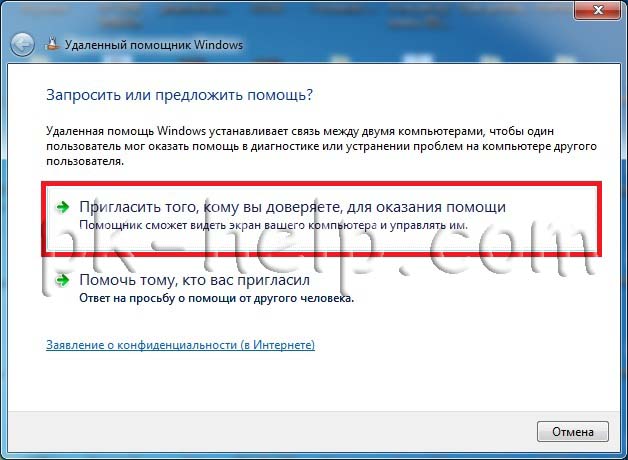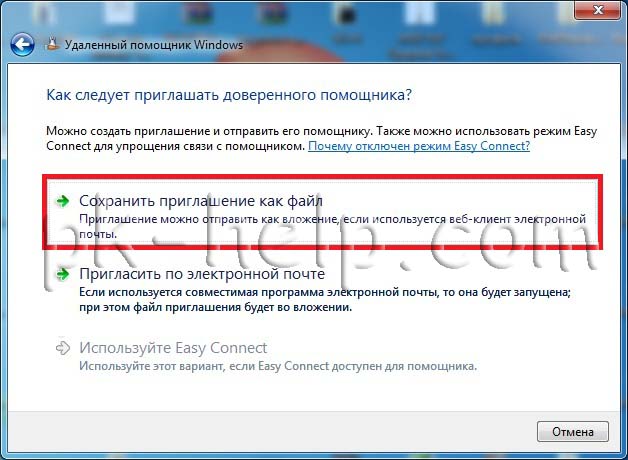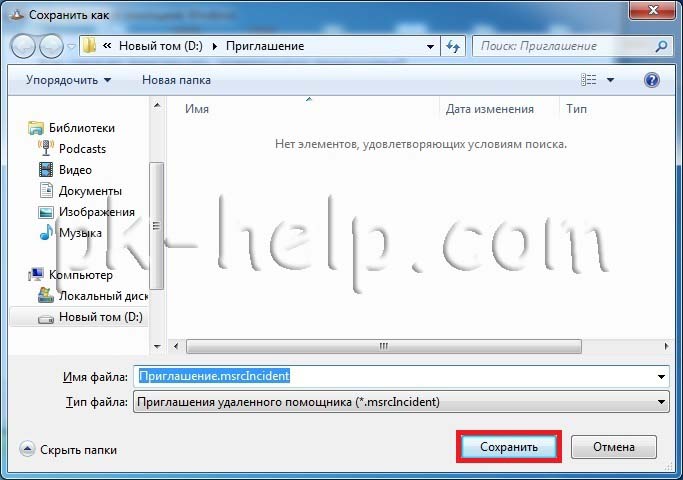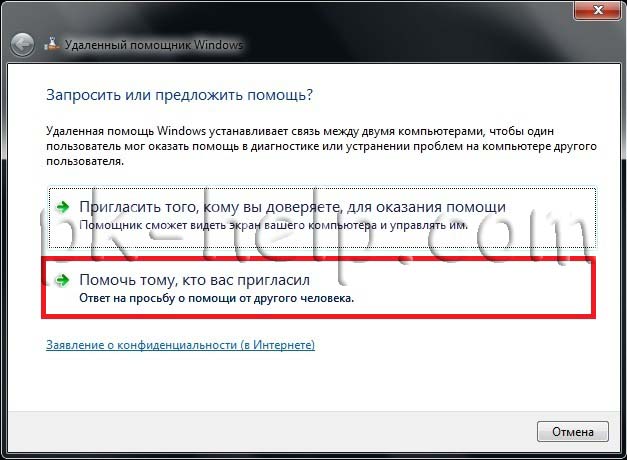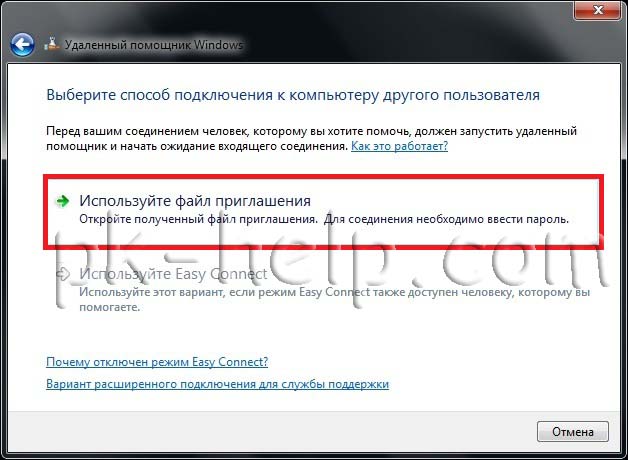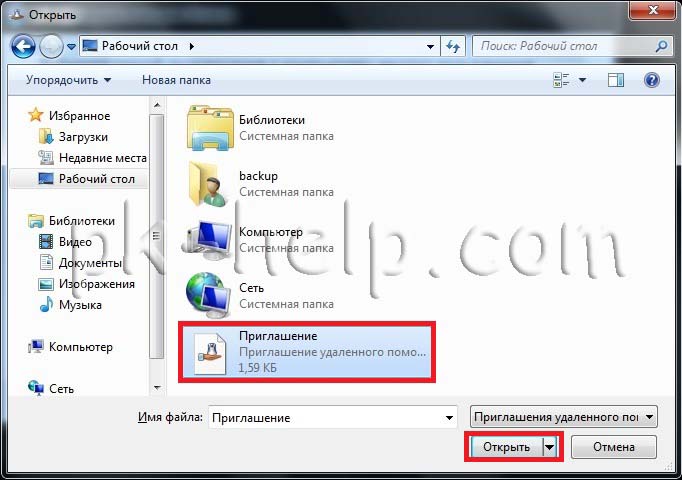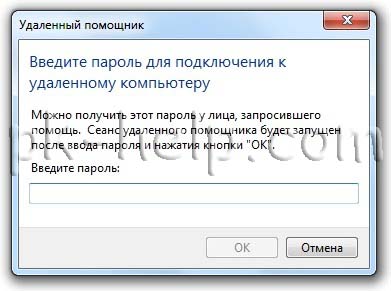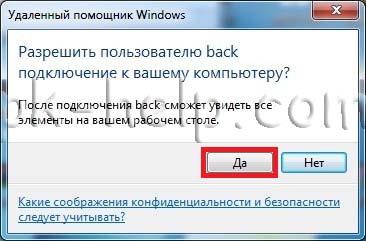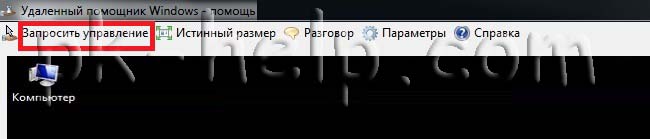Энциклопедия Windows
Все об использовании и настройке Windows
Удаленный помощник Windows XP
Для использования Удаленного помощника пользователь должен пригласить другого пользователя для совместного использования сеанса. Предварительно необходимо разрешить использование удаленного помощника (Remote Assistance).
Как только эта возможность будет включена, другого пользователя можно пригласить с помощью одного из нескольких методов. Самым популярным методом приглашения пользователей для удаленного помощника является использование электронной почты и MSN Messenger. Электронная почта чаще всего используется для отправки приглашений, поэтому стоит рассмотреть этот процесс более подробно.
Для отправки приглашения удаленного помощника выполните такую последовательность действий:
1. Выберите Пуск > Справка и поддержка (Start > Help and Support).
2. В правой панели Запрос на поддержку кликните на ссылке Приглашение на подключение для Удаленного помощника.
3. В новом окне кликните на ссылке Отправить приглашение.
4. На этом этапе можно или воспользоваться Windows Messenger или отправить запрос по электронной почте. Для использования электронной почты введите адрес электронной почты пользователя, который должен управлять системой. После этого кликните на кнопке Пригласить. Либо можно сохранить приглашение в файл и отправить его получателю любым другим способом.
5. Введите имя (которое будет показано в приглашении) и сообщение. Кликните на кнопке Далее.
6. Укажите время, в течение которого приглашение будет оставаться действительным (по умолчанию, приглашение остается действительным в течение одного часа). После этого введите и подтвердите ввод пароля для этого подключения. Наконец, кликните на кнопке Отправить приглашение. Пароль не отправляется вместе с уведомлением, поэтому передайте пароль другим способом, хотя бы посредством SMS.
7. После получения уведомления об успешной доставке приглашения закройте диалоговое окно Справка и Поддержка.
Как только получатель прочтет сообщение электронной почты, он увидит присоединенный к сообщению файл. Для инициации подключения удаленного помощника получатель должен дважды щелкнуть на присоединенном файле. Это приведет к открытию диалогового окна Удаленный помощник. На этом этапе от получателя требуется ввести пароль для соединения и щелкнуть на кнопке Да (Yes).
После этого будет выдано сообщение с советом по подключению удаленного помощника. Для разрешения установки соединения кликните на кнопке Да (Yes). На этом этапе пользователь уже подключен к удаленной системе. По умолчанию удаленное соединение поддерживает работу в режиме отображения, то есть, удаленный пользователь может видеть только содержимое экрана, а управление рабочим столом не предоставляется.
Как только удаленный пользователь захочет получить рабочий стол в управление, локальный пользователь получит сообщение, которое позволяет предоставить удаленному пользователю такую возможность. Как только локальный пользователь щелкнет на кнопке Да (Yes), он сможет наблюдать за тем, как удаленный пользователь управляет рабочим столом. Удаленный пользователь получает сообщение о передаче управления рабочим столом. Удаленный пользователь сохраняет за собой управление, пока один из пользователей не нажмет клавишу .
Для завершения сеанса кликните на кнопке Отключить (Disconnect) в диалоговом окне Удаленный помощник.
Удаленный помощник предоставляет прекрасную возможность разобраться с проблемами операционной системы на компьютере родственника или знакомого прямо через интернет. В результате, семья или друзьям могут запросто спросить вашей помощи через интернет, не опасаясь, что система окажется полностью открытой для атаки.
Удаленный помощник обеспечивает соединение через тот же порт, что и служба терминалов (Terminal Services), поэтому если между точками соединения существует брандмауэр, необходимо удостоверится, что этот порт не заблокирован.
Как запустить удаленный помощник windows xp
Удаленный помощник Windows- это инструмент технической поддержки, позволяющий просматривать экран пользователя, которому оказывается помощь, технология которая позволяет пользователю управляющего компьютера видеть рабочий стол и все что на нем происходит на удаленном компьютере. Удаленный помощник может использоваться только с разрешения пользователя, работающего в системе удаленного компьютера.
Для того что бы использовать функцию Удаленного помощника, первым делом необходимо убедиться, что эта функция включена на обоих компьютерах (хотя по умолчанию она включена на всех компьютерах). Заходим в «Пуск»-«Панель управления»- «Система» (выбрав в Просмотре- Мелкие значки), нажимаете «Настройка удаленного доступа», еще один способ- нажать правой кнопкой мыши на «Компьютер» — «Свойства»- «Настройка удаленного доступа».
На вкладке Удаленный доступ убедитесь в том, что стоит галочка «Разрешить подключение удаленного помощника к этому компьютеру«.
Если нажать кнопку «Дополнительно» можно изменить срок, в течении которого приглашение может оставаться доступным.
Теперь необходимо запустить удаленный помощник на компьютере к которому будет подключаться пользователь. Что бы не запутаться первым компьютером будет называться компьютер к которому подключаются, вторым- который подключается, т.е. второй компьютер подключается к первому.
Нажимаем «Пуск»- «Все программы»- «Обслуживание»- «Удаленный помощник Windows» или в строке поиска программы введите «Удаленный помощник « и выберите его в найденных программах.
В окне Удаленного помощника выбираем «Пригласить того, кому вы доверяете, для оказания помощи«.
После этого необходимо выбрать способ отправки приглашения. Начнем с конца:
Easy Connect — можно использовать только в локальной сети, при условии, что на локальном сервере Windows Server 2008 имеется протокол Peer Name Resolution Protocol, или для отправки запроса на помощь в Интернет (если ваш маршрутизатор поддерживает это).
Пригласить по электронной почте— подойдет, если на компьютере установлена совместимая программа электронной почты (например Outlook).
Сохранить приглашение как файл— наиболее универсальный способ, приглашение сохраняется в виде файла и ваша задача любыми способами передать его на второй компьютер (можно использовать- электронную почту, Skype, ftp сервер и т.д.). Поскольку этот метод наиболее универсален, в этом примере я буду использовать его.
Выбираем место сохранения и нажимаем «Сохранить«.
После этого откроется окно с паролем для подключения к этому компьютеру, его так же нужно передать на второй компьютер, посредством все той же почты, Skype, ICQ, телефонного звонка, СМС и т.д.
Переходим ко второму компьютеру с которого мы будем подключаться к первому. Запускаем Удаленный помощник Windows. Для этого нажимаем «Пуск»- «Все программы»- «Обслуживание»- «Удаленный помощник Windows» или в строке поиска программы введите «Удаленный помощник « и выберите его в найденных программах.
Выбираем «Помочь тому кто вас пригласил«.
На следующем шаге выбираем «Используйте файл приглашения«.
Указываем на файл переданный нам с первого компьютера.
Вводим пароль, опять же переданный с первого компьютера.
После этого на первом компьютере увидим сообщение о попытке подключиться к этому компьютеру. Нажимаем «Да«.
Теперь на втором компьютере откроется окно Удаленного помощника Windows в котором вы увидите экран рабочего стола компьютера. Но вы сможете только наблюдать за действия первого пользователя, для того что бы получить управление, необходимо нажать «Запросить управление«.
При этом шаге на первом компьютере появится окно о запросе на разрешение по управлению, нажимаем «Да«.
Теперь вы получили доступ к компьютеру. На первом компьютере появится окно Удаленного помощника в котором можно прекратить доступ к рабочему столу на время (кнопка Приостановить), обмениваться сообщениями (кнопка Разговор) или вообще прекратить сеанс (Прекратить удаленное управление).
Средства удаленного доступа и удаленного оказания помощи Windows XP
Совершенно очевидно, что никто из нас не рождается, обладая запасом знаний в какой-либо области. Как точно подмечено классиком и народной мудростью, процесс приобретения опыта весьма тесно связан с совершением ошибок. Начинающие пользователи компьютеров – не исключение.
Довольно часто случаются ситуации, когда у них возникают разного рода проблемы и им требуется техническая поддержка. Однако, далеко не всегда тот, кто может помочь пользователю, присутствует рядом с ним, готовый дать совет или показать необходимые действия для решения тех или иных задач. Тем более, что для разрешения некоторых проблем технический специалист должен видеть, какие действия приводят к неадекватному, по мнению пользователя, поведению программ. А находится постоянно «за спиной пользователя» вряд ли кому понравится (ну , возможно, за исключением самого пользователя:), да и зачастую невозможно по разным причинам. Конечно же, производители ПО просто не могли обойти вниманием столь важный вопрос оказания помощи пользователям, не имеющим достаточного опыта.
Существует целый ряд средств, позволяющих производить удаленное подключение к компьютеру для оказания технической поддержки. В качестве примера можно привести такие программы, как RAdmin, Carbon Copy и pcAnywhere. Microsoft тоже не осталась в стороне — в ОС Windows XP имеются встроенные инструменты для организации таких подключений — Remote Desktop (Удаленный рабочий стол) и Remote Assistance (Удаленный помощник). Различие этих утилит вытекает из их названий — удаленный рабочий стол позволяет, находясь за одним компьютером, удаленно управлять другим, а удаленный помощник предназначен для оказания помощи в интерактивном режиме. Интерактивность выражается в возможности удаленно наблюдать за действиями пользователя, консультировать его в режиме чата (а при наличии необходимых устройств и достаточно скоростного канала связи — аудиочата). С разрешения запросившего помощь пользователя (новичок ), оказывающий консультацию (эксперт ) может получить управление удаленным компьютером, используя клавиатуру и мышь своего компьютера.
Remote Assistance
Remote Assistance позволяет пригласить другого пользователя (друга , знакомого, специалиста) для оказания помощи. При этом приглашенный участник, в отличие от использования Remote Desktop, может наблюдать за действиями пользователя. Эта возможность может явиться хорошим подспорьем для специалиста в решении проблем пользователя – ведь он непосредственно видит, как и что делает пользователь, вместо выслушивания сбивчивых объяснений вроде «я там нажал, и теперь все перестало работать». Кроме этого, участники сессии могут обмениваться текстовыми сообщениями и пересылать файлы. При наличии соответствующего оборудования и достаточной пропускной способности линии связи возможно голосовое общение. При этом Remote Assistant самостоятельно управляет настройками соединения, подстраивая объем передаваемых данных под возможности канала связи и реагируя на его изменения.
Следует помнить, что уровень разрешений в сессии будет определяться правами пользователя, запросившего помощь, на локальном компьютере, вне зависимости от полномочий оказывающего помощь. Для обеспечения максимальной безопасности для таких сеансов рекомендуется использовать VPN-соединения.
Для возможности отправки приглашения оказать вам помощь, необходимо проверить, включена ли эта возможность в системе. Для этого зайдите в панель управления и выберите раздел «Система ». Перейдите на вкладку «Удаленные сеансы» и проверьте что флажок «Разрешить отправку приглашения удаленному помощнику» отмечен.
Если планируется позволять помощнику передавать управление компьютером, нажмите кнопку «Дополнительно …» и установите флажок «Разрешить удаленное управление этим компьютером».
Для отправки приглашения помощнику можно использовать несколько способов:
• отправка приглашения с использованием Windows Messenger
• отправка по электронной почте
• сохранение запроса в файл и передача его любым возможным способом
Использование Remote Assistant возможно, в случае, если:
• оба компьютера находятся в локальной сети
• оба компьютера находятся в сети Интернет
• один компьютер находится в сети Интернет, а другой – за файрволлом локальной сети, имеющей доступ к Интернет
Наиболее простым, с точки зрения установки соединения, конечно же, является подключение в пределах LAN. Использование NAT и/или файрволла накладывают ограничения на применение Remote Assistant. Если компьютер находится за файрволлом, необходимо разрешить использование TCP-порта 3389.
При соединении через NAT-устройства, поддерживающих технологию UPnP, сложностей не возникнет. Однако если один из компьютеров находится за NAT, не поддерживающим UPnP, появляются ограничения на соединение.
Если компьютер новичка находится за NAT-устройством, не поддерживающим UPnP, соединение будет установлено, только при помощи отправки приглашения посредством Windows Messenger. При этом компьютер эксперта может находиться за NAT-устройством, не поддерживающим UPnP.
Если оба компьютера находятся за NAT-устройствами, не поддерживающим UPnP, соединение установить не удастся.
Для создания приглашения нажмите кнопку «Пуск », выберите «Справка и поддержка». В разделе «Запрос о поддержке» выберите «Приглашение на подключение для Удаленного помощника». Щелкните ссылку «Отправить приглашение».
Далее необходимо выбрать способ отправки приглашения — с использованием Windows Messenger, электронной почты или передачей файла. При отправке по e-mail, укажите адрес электронной почты получателя (при установленном в системе Outlook можно выбрать адресата из адресной книги) и нажмите ссылку «Пригласить этого человека». На следующем шаге вы можете добавить описание проблемы и другую дополнительную информацию. Далее вы можете указать время, в течение которого приглашение будет действительно (от 1 мин до 99 дней), и установить, если необходимо, пароль для подключения к вашему компьютеру. Если пароль установлен, его необходимо сообщить каким-либо образом тому, кому отправлено сообщение. Это позволит ограничить подключение только тем, кто знает пароль. Система автоматически создаст и отправит электронное письмо, прикрепив к нему файл RcBuddy.MsRcIncident с параметрами, необходимыми для подключения. В письме также будет находиться ссылка на инструкции по использованию удаленного помощника.
При получении запроса и запуске файла удаленный пользователь увидит сообщение:
Для начала сеанса необходимо ввести пароль (если необходимо) и нажать кнопку «Да ». Производится попытка подключения к удаленному компьютеру, а его пользователю в случае успешного подключения выдается запрос на подтверждение соединения.
Когда установка соединения будет подтверждена, откроется основное окно удаленного помощника.
Слева находится панель диалога, в которой можно обмениваться сообщениями. Сверху расположена панель меню. Участники сеанса могут обмениваться сообщениями и пересылать файлы. Для использования возможности управления удаленного компьютера с помощью мыши и клавиатуры эксперт должен щелкнуть ссылку меню «Взять управление». На удаленном компьютере появится запрос на передачу управления.
Пользователь может согласиться или отклонить возможность управления. Для завершения управления эксперту необходимо нажать клавишу ESC или соответствующую ссылку в строке меню. Для завершения сессии любой из участников может нажать кнопку «Отключить ».
Одним и тем же приглашением можно воспользоваться несколько раз, если не истек срок его использования и не изменился IP-адрес компьютера помощника.
Предложение помощи
В Windows XP существует возможность пользователю с правами администратора самостоятельно запустить сессию Remote Assistance, если компьютеры являются членами одного домена либо членами доверенных доменов. По умолчанию данная возможность отключена. Для ее включения необходимо выполнить следующие шаги:
• Нажмите кнопку «Пуск », выберите «Выполнить », затем введите gpedit.msc
• В ветви «Конфигурация » компьютера дважды щелкните папку «Административные шаблоны», затем дважды щелкните папку «Система » и дважды щелкните папку «Удаленный помощник»
• Разверните элемент «Разрешить предложение удаленной помощи» и выберите «Включить »
• Выберите из списка действия, которые будут разрешены опытному пользователю
• Нажмите кнопку «Показать ». Появится диалоговое окно «Вывод содержания»
• Нажмите кнопку «Добавить », чтобы добавить пользователей домена и группы пользователей домена
• Нажмите кнопку ОК, чтобы закрыть диалоговое окно «Вывод содержания», а затем кнопку «ОК », чтобы закрыть диалоговое окно «Предложение удаленной помощи»
Remote Desktop
Работа Remote Desktop реализуется применением технологии Terminal Services (Службы терминалов) и протокола RDP. При этом компьютер, к которому выполняется подключение, выступает в роли сервера терминалов. Это позволяет запускать приложения на компьютере с ОС Windows XP Professional с любого компьютера-клиента, работающего в среде Windows. Подключение возможно с использованием локальной сети, VPN, или интернет-соединения. На возможность комфортной работы значительное влияние оказывает пропускная способность соединения.
При установлении соединения в Windows XP Remote Desktop производит вывод из сеанса текущего пользователя. Это значит, что он не сможет наблюдать за действиями пользователя, установившего соединение. При передаче звука, если пропускной способности канала связи недостаточно, Remote Desktop изменяет его качество, снижая нагрузку на сеть. Помимо передачи изображения удаленного рабочего стола и звука, при использовании протокола RDP возможно подключение в качестве сетевых ресурсов дисков и принтеров локального компьютера и его портов, совместное использование буфера обмена. Для снижения объема передаваемых по сети данных можно изменять разрешение и количество цветов дисплея.
Как и любое удаленное подключение, использование Remote Desktop необходимо обеспечить соответствующим уровнем безопасности. Для изменения уровня безопасности собственной системы используется оснастка групповой политики консоли MMC. Для запуска консоли нажмите кнопку «Пуск », выберите строку «Выполнить », наберите «gpedit .msc» и нажмите кнопку «ОК ».
Выберите в левой части консоли ветвь Конфигурация компьютера (Computer Configuration) — Административные шаблоны (Administrative Templates) — Компоненты Windows (Windows Components) — Службы терминалов (Terminal Services). Здесь вы можете задать, например, такие параметры как:
• разрешение/запрет совместного использования буфера обмена
• задать уровень шифрования передаваемых данных
• разрешение/запрет перенаправления данных на локальные COM, LPT порты, принтеры
• установить необходимый уровень шифрования передаваемых данных
• требовать ввода пароля при каждом подключении вместо его автоматической подстановки
Для получения справки по настройке какого-либо параметра, откройте его двойным щелчком мыши и перейдите на закладку «Объяснение ».
Для создания соединения с помощью Remote Desktop обязательно необходима учетная запись с непустым паролем.
Для использования Remote Desktop необходимо установить и правильно настроить сервер удаленного рабочего стола на том компьютере, с которым необходимо устанавливать соединение.
Подключение по локальной сети.
Разрешаем удаленные подключения к компьютеру. Для этого заходим в свойства системы: Пуск — Панель управления — Система. Переходим на закладку «Удаленные сеансы».
Отмечаем флажок «Разрешить удаленный доступ к этому компьютеру». Администраторы этого компьютера получают доступ автоматически. Если необходимо предоставить доступ пользователю, не входящему в группу администраторов, щелкните кнопку «Выбрать удаленных пользователей». В открывшемся диалоге «Пользователи удаленного рабочего стола» щелкните кнопку «Добавить ». Если необходимо указать пользователя другого компьютера сети с Active Directory, укажите место поиска, нажав кнопку «Размещение ». Далее щелкаем кнопки «Дополнительно », затем «Поиск ». Выберите учетные записи пользователей, которым необходимо предоставить удаленный доступ. Нажмите «ОК » для закрытия всех диалоговых окон.
Если компьютер защищен файрволлом, необходимо будет разрешить подключения по RDP-протоколу (по умолчанию – порт 3389).
С настройкой сервера мы закончили, перейдем к клиенту – тому компьютеру, с которого планируется производить подключение. Как правило, инструмент «Подключение к удаленному рабочему столу» устанавливается в Windows XP автоматически. Но все же, стоит проверить, установлен он или нет – его установку мог отменить администратор. Для этого выберите Пуск – Все программы – Стандартные – Связь. Если «Подключение к удаленному рабочему столу» в списке отсутствует, необходимо его установить. Для установки понадобится диск Windows XP. Установите его в привод компакт-дисков, и когда появится заставка, выберите «Выполнение иных задач», затем «Установка удаленного управления рабочим столом».
Запускаем «Подключение к удаленному рабочему столу».
Выберите компьютер, к которому необходимо подключится из списка, нажав кнопку с направленной вниз стрелкой в поле «Компьютер ». Можно указать как имя компьютера, так и его IP-адрес. Если компьютер отсутствует в списке, выберите строку «Поиск других». В этом случае будет выведен список компьютеров домена или рабочей группы с установленным Remote Desktop. Впрочем, возможна ситуация, когда при попытке поиска появляется сообщение, что в сети нет серверов терминалов. Если вы уверены, что сервер настроен правильно, введите вручную имя или IP-адрес необходимого компьютера. Если соединение не устанавливается, необходимо будет проверить работоспособность сети и убедится, что компьютер, с которым вы пытаетесь установить соединение, включен.
Перед подключением можно задать дополнительные параметры, нажав кнопку «Параметры ». При этом в окне диалога появляются пять закладок, на которых устанавливаются дополнительные параметры соединения.
На вкладке «Общие » можно указать пользователя, пароль и домен, к которому будет производится подключение. Для установки соединения в полностью автоматическом режиме установите флажок «Сохранить пароль» и нажмите кнопку «Сохранить как…». Разместив созданный файл соединения (пароль в нем шифруется), например, на рабочем столе, достаточно будет произвести по нему щелчок мышью, и соединение с удаленным компьютером будет установлено.
На закладке «Экран » устанавливаются параметры отображения удаленного рабочего стола – размер стола, глубину палитры отображаемых цветов. Здесь также можно установить параметры отображения панели подключения в полноэкранном режиме. По умолчанию, если вы развернули рабочий стол во весь экран, вверху отображается панель, позволяющая мышью изменить размер окна удаленного рабочего стола, свернуть или закрыть его.
Закладка «Локальные ресурсы». Здесь можно настроить перенаправление ресурсов удаленного и локального компьютеров. Вероятно, не для всех приложений будет важна передача звука. Если это так, можно ее отключить для снижения объема передаваемых данных.
На этой же закладке можно настроить поведение при нажатии сочетаний «горячих клавиш». Один из наиболее важных разделов настроек – «Устройства ». Установкой соответствующего флажка задаются устройства компьютера, инициирующего подключение, которые будут подключены к удаленному компьютеру. Например, при включении режима «Дисковые устройства» при входе на удаленный компьютер локальные диски будут подключены в качестве сетевых.
Вам даже не придется настраивать разрешения доступа к дискам. Система перед подключением в таком режиме выдаст сообщение о снижении уровня безопасности при таком виде подключения. Вы можете отказаться от подключения или продолжить его установление. Таким же образом вы можете подключить локальные принтеры (например , вам необходимо будет распечатать с удаленного компьютера) и порты.
Закладка «Программы » позволит запускать предопределенную программу при входе на удаленный компьютер и задавать рабочий каталог.
Закладка «Дополнительно » целиком отвечает за параметры быстродействия сеанса связи. Вы можете выбрать из списка характеристики и способ соединения, наиболее соответствующий фактическому виду подключения. При этом будут автоматически выставлены параметры, влияющие на скорость передачи «полезных » данных – таких, например, как отображение визуальных эффектов и тем, рисунка рабочего стола и т. п. Вы также можете вручную отредактировать необходимые параметры.
Remote Desktop-сервер позволяет устанавливать несколько одновременных удаленных подключений. Для входа на компьютер, на котором уже запущена сессия пользователя, необходимо произвести вход либо под учетной записью пользователя, чей сеанс уже запущен, либо использовать учетную запись, входящую в группу Administrators на удаленном хосте. Важно при этом помнить, что пользователь, находящийся перед компьютером, к которому производится подключение, не сможет в этот момент работать на нем. Если же он войдет в систему, соединение будет разорвано, а удаленный пользователь получит такое сообщение:
Для подключения к удаленному рабочему столу можно использовать не только Windows XP Professional, но и более ранние версии Windows. Для этого необходимо загрузить с сайта Microsoft клиент msrdpcli.exe или скопировать из папки \Support\Tools компакт-диска Windows XP.
Интернет-подключение
Для установления соединения через сеть Интернет, необходимо установить на сервере компонент Remote Desktop Web Connection (Интернет -подключение к удаленному рабочему столу). Этот компонент является частью IIS (Информационные службы интернета). Если на компьютере установлена эта служба, для подключения достаточно будет использовать браузер Internet Explorer версии 4.0 или выше.
Проверьте, установлен ли в системе этот инструмент. Для этого откройте диалоговое окно «Установка и удаление программ» (Пуск – Панель управления). В левой области окна выберите раздел «Установка и компонентов Windows. Выбираем Internet Information Services (IIS ), нажимаем кнопку „Состав…“. Далее выбираем „Служба WWW“, снова нажимаем „Состав…“.
Установите флажок напротив строки „Интернет-подключение к удаленному рабочему столу“. Автоматически будет отмечена и „Служба WWW“, поскольку она является необходимым компонентом установки. Нажимаем „ОК“, закрывая окна. В окне мастера установки компонентов Windows нажмите „Далее“. Вам может потребоваться установочный компакт-диск Windows XP. После завершения установки нажмите „Готово“. Закрываем окно установки программ. Теперь настроим доступ к компьютеру. Сделайте правый щелчок мышью на значке „Мой компьютер“ и выберите строку „Управление“. Откроется консоль управления компьютером. Нам необходимо проверить свойства папки tsweb, куда устанавливаются службы IIS.
Сделайте правый щелчок мышью на строке tsweb. Выберите «Свойства » и перейдите на закладку «Безопасность каталога». В разделе «Анонимный доступ и проверка подлинности» нажмите кнопку «Изменить ».
Убедитесь, что установлен флажок «Анонимный доступ».
При установке IIS система автоматически создаст пользователя IUSR – гостевую запись для обработки запросов от анонимных пользователей web. Это учетная запись с низким уровнем привилегий. Поскольку эта запись обрабатывает анонимные запросы к веб-ресурсам, права доступа будут определяться разрешениями NTFS. Если в системе работает файрволл и/или применяется технология переадресации NAT, для установки интернет-соединения необходимо разрешить подключение по 80-му порту и настроить перенаправление входящих подключений с этого порта на компьютер.
Итак, для Интернет-подключения к удаленному рабочему столу нам понадобится любой компьютер, имеющий доступ в Интернет с браузером Internet Explorer версии 4.0 или выше. Открываем IE, вводим в строку адреса URL Remote Desktop-сервера. Если компьютер не имеет DNS-имени, можно ввести его «белый » IP-адрес (в случае, если компьютер находится за NAT, необходимо указать IP-адрес маршрутизатора). Строка адреса должна содержать путь к папке страницы доступа. Если вы ничего не меняли в настройках, URL должен выглядеть таким образом:
где computername – DNS-имя или IP-адрес компьютера, к которому производится подключение. В папке tsweb (локально она расположена здесь — C:\WINDOWS\Web\TSWeb) находится архив msrdp.cab, в который упакован одноименный элемент управления, отвечающий за организацию связи клиента и сервера через web-сеть. При первом соединении браузер попытается установить этот элемент как надстройку IE. Пользователь при этом получит запрос на установку элемента ActiveX. Подтверждаем установку, в результате, если все работает верно, мы должны увидеть в браузере веб-страницу такого вида:
Выберите размер окна, в которое будет выводится удаленный рабочий стол. Можно указать сервер и, при установке флажка, ввести учетные данные. Осталось лишь нажать кнопку «Подключить » (если кнопка не «нажимается », скорее всего, либо не установлен ActiveX-элемент, либо в браузере запрещено выполнение сценариев). Далее последует привычный вход в систему, ничем не отличающийся от локального. Если размер окна был установлен не полноэкранным, то вы сможете в течении сессии изменять его размеры, как у любого Windows-приложения.
Если необходимо во время Интернет-сессии подключить локальные диски в качестве сетевых, придется «подправить » содержание веб-страницы, к которой производится RDP-подключение. По умолчанию, эта страница расположена здесь — C:\WINDOWS\Web\TSWeb\default.htm. Откройте ее в любом текстовом редакторе. Найдите строку с текстом
и измените FALSE на TRUE. Таким же образом можно изменить параметры RedirectPrinters, RedirectPorts и RedirectSmartCards, отвечающие соответственно за принтеры, порты и смарт-карты.
В обоих вариантах подключения – LAN и веб, вы можете, помимо совместного использования файлов, обмениваться информацией стандартными операциями через буфер обмена (Копировать /Вставить). Для окончания терминальной сессии достаточно закрыть окно веб-браузера.
Рассмотренные средства ОС Windows XP позволяют повысить производительность совместной работы, не прибегая к установке стороннего ПО.
Автор Сергей Вальковский
Источник: windowsfaq.ru От себя хотелось бы добавить, что удаленное администрирование очень часто используется аутсорсинговыми компаниями (IT -аутсорсинг), при обслуживании компьютеров абонентов и при администрировании серверов. Существуют также сайты которые предоставляют услуги удаленного подключения, один из ярких примеров сайт LogMeIn.com

05.08.2010, 34545 просмотров.
Акции
Бесплатный IT-аудит!
Наши дорогие и уважаемые, нынешние и будущие клиенты! Спешим вас порадовать нашим новым предложением — Бесплатный IT-аудит!
Статьи
Удаленное администрирование сетей для организаций.
Компьютеры, как и любые технические системы, нуждаются в обслуживании, тем более, когда разговор заходит о высокотехнологичном компьютерном оборудовании. Даже если к сборку компьютерной техники, производили высококлассные специалисты, всё равно компьютеры периодически выходят из строя. Системный администратор может срочно и главное точно определить причину сбоя и оперативно решить проблему.
Контакты
О нас говорят
Мы работаем с компанией «БЭСТ » с августа 2008 года. Основные плюсы сотрудничества с этой компанией — оперативное, качественное и вежливое обслуживание!
На протяжении 1.5 лет наша компания работает по сервисному и абонентскому обслуживанию компьютеров, серверов и локальных сетей с компанией ООО «Компания БЭСТ-ДВ»
Работая в течение многих лет с разными компаниями, остановила свой выбор только на компании «БЭСТ ». Очень грамотные специалисты, решающие все необходимые вопросы незамедлительно…
Новости
Компания БЭСТ получила статус Expert Partner IDECO — компании, являющейся лидером в разработке программных продуктов для построения сетей и развития сетевых инфраструктур любого уровня сложности, а также решений для Интернет-провайдеров.
Уважаемы коллеги! Компания «БЭСТ » переехала в новый офис и распологается по адресу: 690001, г.Владивосток, ул. Абрекская, д.5, 1 этаж. Бизнес-Центр «Мой Дом»
С 1 октября 2010 г. у Вас появилась возможность получить программное обеспечение от Microsoft на существенно более выгодных условиях. Примите решение сейчас и воспользуйтесь специальными предложениями на покупку ПО.
© 2007-2020 Компания БЭСТ — лучшие технологии Вашего бизнеса.